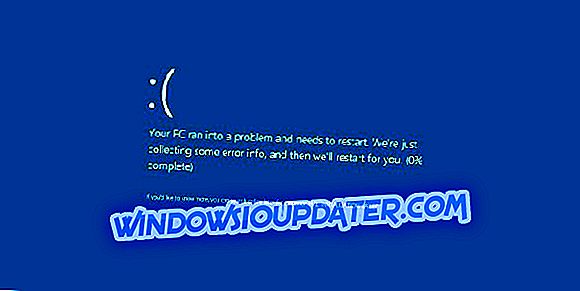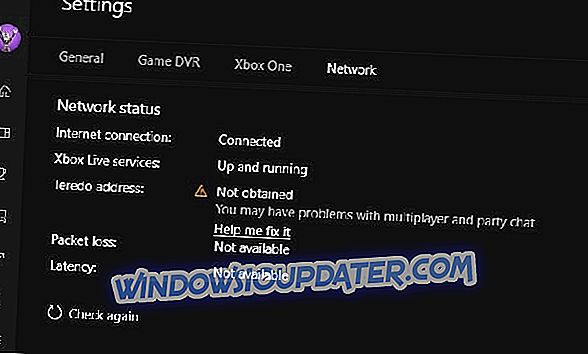Heb je ooit je favoriete Android-spellen op je pc willen spelen om te profiteren van het grotere scherm, maar wist je niet hoe? Lees verder om erachter te komen hoe je Ragnarok M op pc kunt spelen.
Om dit doel te bereiken, moet u gespecialiseerde emulator-softwareoplossingen gebruiken. Dit type software creëert een virtuele omgeving die perfect het Android-platform imiteert. Hiermee kun je een ongelooflijk breed scala aan games spelen, Android-apps gebruiken, enz.
Omdat er een breed scala aan emulatiesoftware op de markt is, kan het frustrerend worden om de perfecte pasvorm te vinden. Sommige emulators werken beter met sommige games, andere werken helemaal niet en er zijn zelfs situaties waarin het emulatorinstallatieprogramma malwarebestanden heeft.
Meestal zijn er problemen met het kiezen van de juiste Android-emulator, vanwege het grote aantal softwaremogelijkheden op de markt. Het is erg belangrijk om een emulator te kiezen die de systeemprestaties niet zo sterk beïnvloedt dat je niet op een fatsoenlijk FPS-niveau kunt spelen.
Omdat niemand onnodige problemen en complicaties wil bij het spelen van een game, zullen we in dit artikel enkele van de beste software-opties verkennen waarmee je de nieuwste Ragnarok-game op je Windows 10-pc kunt emuleren.
Aan het einde van dit artikel hebben we zelfs een strategie opgenomen waarmee je de prestaties van je Ragnarok M-spel kunt verbeteren, zowel voor de emulators BlueStacks als NoxPlayer. Lees verder om erachter te komen hoe u het kunt doen.
- 1
BlueStacks

BlueStacks is een van de meest populaire emulators waarmee je de nieuwste Android-games en -apps kunt spelen.
Na de meest recente update bevat Bluestacks 4 een breed scala aan extra functies en een krachtige prestatieverbetering. Het BlueStacks-team beweert dat deze versie "6 keer sneller is dan Samsung Galaxy S9 +" en tot 8 keer sneller is dan de vorige versie van de software.
Een van de vele extra functies is dat Bluestacks 4 je ook de mogelijkheid geeft om gamingbedieningen aan te passen, meerdere apps of games tegelijkertijd kunt gebruiken en een mooiere, gebruiksvriendelijke interface heeft.
Ook al heb je een bijna onbeperkt aantal apps die je kunt gebruiken met BlueStacks, deze software heeft een aantal geweldige functies die specifiek zijn ontworpen voor gaming.
Een van de beste functies die BlueStacks onder de motorkap heeft, is het feit dat je de toewijzing van je toetsenbord kunt personaliseren. U kunt aangepaste toetsenbordkaarten maken die specifiek voor een bepaald type game kunnen worden gebruikt, of toetsenbordkaarten die van toepassing zijn op uw volledige gebruik van deze software. Hiermee kunt u uw toetsenbord en muis precies gebruiken hoe en wanneer u dat wilt.
De nieuwe en verbeterde versie van BlueStacks is lichtgewicht en krachtiger dan de vorige versies, wat betekent dat u deze software kunt gebruiken op middelgrote pc's.
- Nu downloaden Bluestacks gratis + Ragnarok M Eternal Love
- 2
NoxPlayer

NoxPlayer is een andere geweldige software-optie waarmee je eenvoudig de nieuwste versie van Ragnarok kunt emuleren. Deze app heeft een breed scala aan aanpassingsopties en -functies en alles is met elkaar verbonden door een goed gebouwde en vriendelijke gebruikersinterface.
Het wordt aanbevolen dat NoxPlayer wordt gebruikt met een bovengemiddelde pc voor een optimale ervaring, vanwege de impact die het heeft op de bronnen van uw pc, maar dat betekent niet dat het niet kan worden uitgevoerd door pc's aan de onderkant van de prestaties spectrum.
Het gebruik van de bronnen van uw computer zal toenemen als u van plan bent om multi-player games te spelen, of meer instanties van Nox tegelijk wilt gebruiken. U hebt de mogelijkheid om zoveel exemplaren van deze software uit te voeren als uw computer zich kan veroorloven.
Zoals we hierboven al noemden, heeft NoxPlayer een goed bereik van aanpassingsvermogen als het gaat om uw instellingen. Een van de handigste aanpassingen is de mogelijkheid om te kiezen tussen weergave van je game in volledige volledig schermmodus of spelen met 720p of Full HD-mogelijkheden.
Je hebt ook toegang tot het wijzigen van de grafische instellingen van de app - DirectX en OpenGL, en ook instellingen met betrekking tot je CPU-snelheid en het gebruik van RAM, en apps kunnen eenvoudig worden geïnstalleerd door slepen en neerzetten te gebruiken.
Een van de beste functies van NoxPlayer is het feit dat het wordt geleverd met vooraf ingeschakelde root-toegang. Root-toegang geeft u toegang tot de: / C-partitie van uw virtuele Android-apparaat.
Hiermee kan software worden geïnstalleerd die informatie in de rootpartitie wijzigt. Nadat deze optie is ingeschakeld via de systeeminstellingen, zal Nox automatisch SuperSU installeren - een kleine app die het 'controlecentrum' van uw geroote virtuele apparaat zal zijn, zodat u root-toegang kunt verlenen of weigeren.
Aan de rechterkant van je scherm heeft NoxPlayer ook een geweldige werkbalk waarmee je eenvoudig toegang hebt tot belangrijke opties voor je virtuele apparaat - schermafbeeldingen maken, locatie instellen, videorecorder gebruiken, de richting van je virtuele Android-scherm veranderen, bestanden overbrengen tussen uw pc en de virtuele machine, enz.
Hoewel de interface van Nox specifiek is ontworpen om heel intuïtief te zijn, als je bijvoorbeeld niet weet hoe je je externe controller moet aansluiten, of als je andere problemen of vragen hebt, kun je de officiële NoxPlayer FAQ-pagina bezoeken, of de Nox-tutorials.
Als je een specifieke stap-voor-stap handleiding wilt zien over hoe je alles kunt instellen om de nieuwste Ragnarok op je pc te spelen, bezoek dan deze link op de officiële pagina met veelgestelde vragen.
Runner Up Nox Player 6 - Windows-compatibel
- Ondersteunt gamepad / toetsenbord
- x86 en AMD compatibel
- 3
MuMu-emulator

MuMu-emulator is een andere geweldige softwaremogelijkheid waarmee je je Ragnarok M-spel kunt emuleren en spelen op je pc. Deze software is een lichtgewicht optie in vergelijking met Bluestacks en NoxPlayer, maar heeft ook een groot aantal functies.
De interface is ontworpen om gebruiksvriendelijk te zijn en geeft u toegang tot aanpassingsopties met betrekking tot de computervoeding en het RAM-geheugen dat u wilt toewijzen aan uw virtuele Android-apparaat. Het heeft eenvoudige drag-and-drop-functies, en stelt je ook in staat om de resolutie-instellingen te wijzigen voor een optimale spelervaring.
Je kunt je controller ook verbinden met MuMu om het toetsenbord en de muis niet meer te gebruiken. Dit werkt goed voor gebruikers die al gewend zijn om games te spelen met controllers, maar je kunt ook aangepaste sneltoetsen instellen voor elke actie die je in de game zou nemen.
MuMu downloaden
Hoe verander je Ragnarok FPS voor betere prestaties?
Zoals we hierboven vermeldden, vonden we een 'hack' op het internet waarmee je een niveau van 60 fps (frames per seconde) kunt bereiken terwijl je de nieuwste Ragnarok op BlueStacks 4 en NoxPlayer gebruikt.
Deze instellingen werken alleen als uw systeem geschikt is voor het vereiste vermogen. Als u een low-end of gemiddelde computer bezit, gebruik deze methode dan niet.
Opmerking : dit is geen echte 'hack', want het betekent geen onofficieel knutselen. Het is eigenlijk slechts een set instellingen die op uw software kunnen worden toegepast, waardoor u de prestaties kunt verbeteren.
Instellingen voor BlueStacks 4:
- Zoek en klik op de knop Uitrusting in de rechterbovenhoek van uw Bluestacks-venster en klik vervolgens op Instellingen
- Op het tabblad Weergave - stel je resolutie in op de grootste die je scherm toestaat, en stel ook je DPI in op Hoog
- Stel op het tabblad Engine de grafische modus in op DirectX, CPU-kernen op 4 en geheugen op 4096 MB
- Klik op de knop Nu opnieuw starten om de software opnieuw te starten en alle wijzigingen toe te passen
Instellingen voor NoxPlayer:
- Zoek en klik op het tandwielpictogram in de rechterbovenhoek van NoxPlayer
- Klik op Geavanceerde instellingen en stel op het tabblad Prestaties de optie Aangepast in en kies vervolgens de grootste beschikbare resolutie
- Kies op het tabblad Opstartinstellingen de optie 'Tablet'
- Stel de weergavemodus in op Snelheid (DirectX) en de instellingen voor Framerate op 60.
U kunt natuurlijk de beste resolutie-instellingen kiezen om op uw eigen scherm te passen. Als het gaat om toewijzing van RAM-geheugen aan uw virtuele Android-apparaat, kunt u de hoeveelheid MB berekenen die is verkregen door 1 GB te vermenigvuldigen met 1024. (bijvoorbeeld 5 GB RAM x 1024 = 5192 MB).
Ragnarok M in-game-instellingen:
- Klik op Meer> Instellingen - gevonden in de rechterbovenhoek van het spelscherm
- Stel de resolutie in op Standaard - dit zal de resolutie van uw emulatorinstellingen toepassen
- Schakel in de energiespaarstand de screensaver uit - dit voorkomt grafische grafische instellingen in de inactieve modus
- Klik op het tabblad Weergegeven spelers en stel dit in op Hoog - met deze optie kunt u alle spelers in het spel zien
conclusies
In dit artikel hebben we enkele van de beste Android-emulatorsoftware op de markt onderzocht in 2019, waarmee je Ragnarok M: Eternal Love op je Windows-pc kunt spelen.
De tools in deze handleiding bieden u de mogelijkheid om elk aspect van uw emulatorinstellingen aan te passen om een op maat gemaakte spelervaring te creëren.
U kunt de resolutie instellen op basis van het scherm dat u gebruikt, verwerkingskracht en toegewezen RAM, root-toegang voor apps, en zelfs meerdere exemplaren van de software uitvoeren: NoxPlayer en BlueStacks.
MuMu is een geweldig lichtgewicht optie die compatibel is met systemen met een lager vermogen, waardoor je de mogelijkheid hebt om je favoriete spel te spelen, ongeacht hoe krachtig je uitrusting is.
We zouden graag uw mening en ervaring met betrekking tot het gebruik van de in dit artikel gepresenteerde software kennen. Aarzel niet om ons te laten weten wat je denkt in de commentaarsectie hieronder.
GERELATEERDE GIDSEN DIE U MOET CONTROLEEN:
- Bekijk deze Windows 95-emulators op Windows 10
- De 4 beste Game Boy-emulators voor Windows 10
- Game-emulators worden nu geblokkeerd in de Windows Store